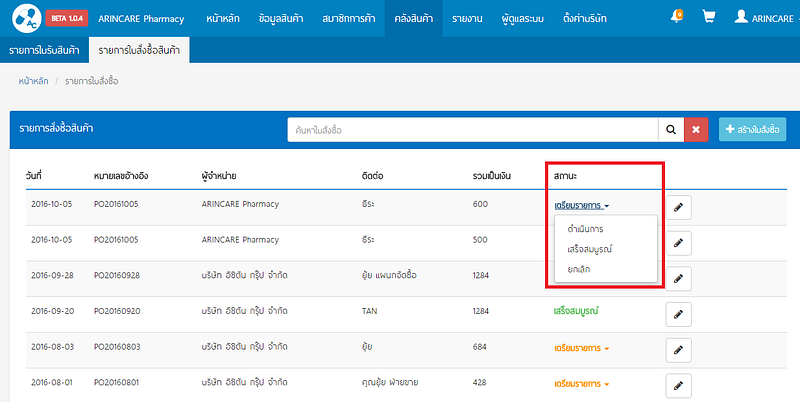06 Arincare Tutorial
ทำใบสั่งซื้อสินค้า
ใบสั่งซื้อ คือ เอกสารสั่งซื้อยาหรือสินค้าที่เจ้าของบริษัทส่งให้เจ้าหนี้เพื่อแจ้งเจ้าหนี้ว่าต้องการสินค้าประเภทใด ปริมาณเท่าใด ราคาเท่าไร ซึ่งรายละเอียดจะแจ้งไว้ในใบสั่งซื้อ
“สำหรับการสร้างใบสั่งซื้อจะเป็นสิทธิเฉพาะของเจ้าของบริษัทเท่านั้น”
เมื่อเข้าระบบมาที่ส่วนบริหารจัดการหลังบ้าน (Back Office) แล้วให้ผู้ใช้งานคลิกที่ “คลังสินค้า” แถบเมนูด้านบน จากนั้นคลิกที่ “รายการใบสั่งซื้อสินค้า” แถบเมนูด้านบนซ้ายมือ จากนั้นให้ผู้ใช้งานคลิกที่ “สร้างใบสั่งซื้อ” ทางด้านขวามือ เพื่อสร้างใบสั่งซื้อสินค้าใหม่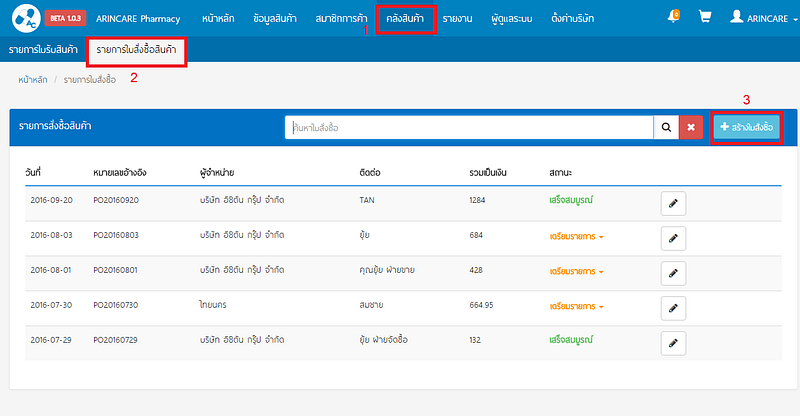
เมื่อผู้ใช้งานเข้ามาที่หน้า “สร้างใบสั่งซื้อสินค้า” จะมีช่องว่างให้ใส่รายละเอียดต่าง ๆ
โดยเฉพาะ “ชื่อผู้จำหน่าย” หากผู้ใช้งานเคยลงข้อมูลใน “เจ้าหนี้” หรือ supplier ก่อนหน้านี้แล้ว เมื่อผู้ใช้งานพิมพ์ชื่อเจ้าหนี้ในช่อง “ชื่อผู้จำหน่าย” แล้ว ระบบจะทำการขึ้นข้อมูลรายชื่อผู้จำหน่ายที่มีอยู่ในระบบขึ้นมาให้อัตโนมัติโดยที่ไม่ต้องพิมพ์ใหม่ในทุก ๆ ครั้ง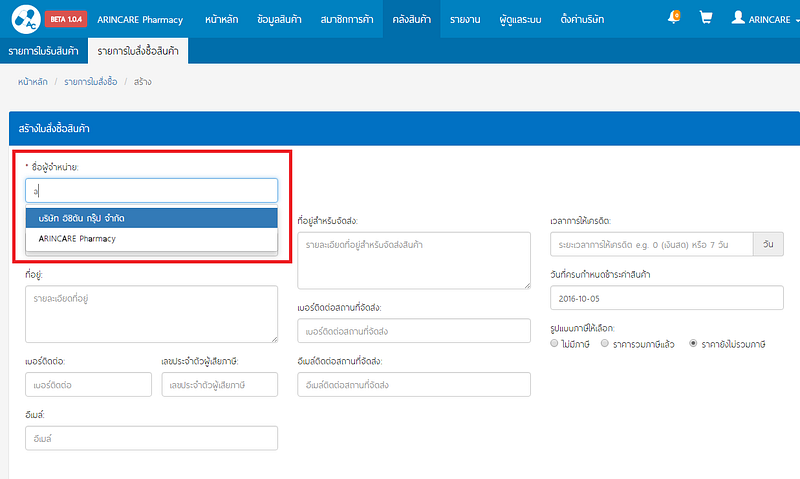
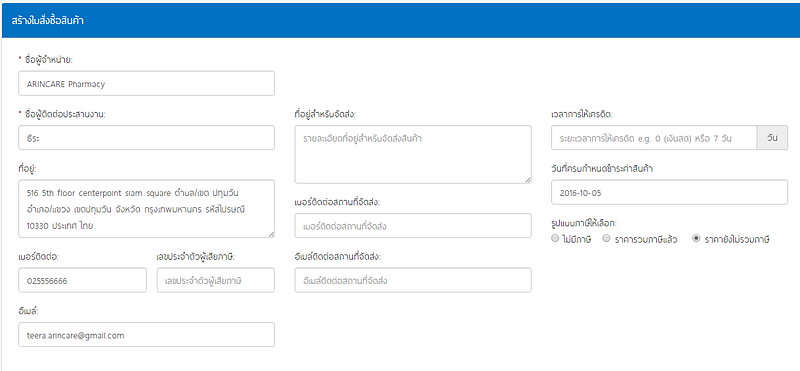
สำหรับการเพิ่มรายการสินค้า ในช่อง “ชื่อสินค้า” ผู้ใช้งานสามารถสแกนบาร์โค๊ด หรือ ค้นหาจากชื่อสินค้าได้โดยตรง
สำหรับการเพิ่มรายการสินค้าค้าเพิ่ม ผู้ใช้งานสามารถคลิกที่ปุ่ม “เพิ่ม” เพื่อเพิ่มรายการสินค้าเพิ่ม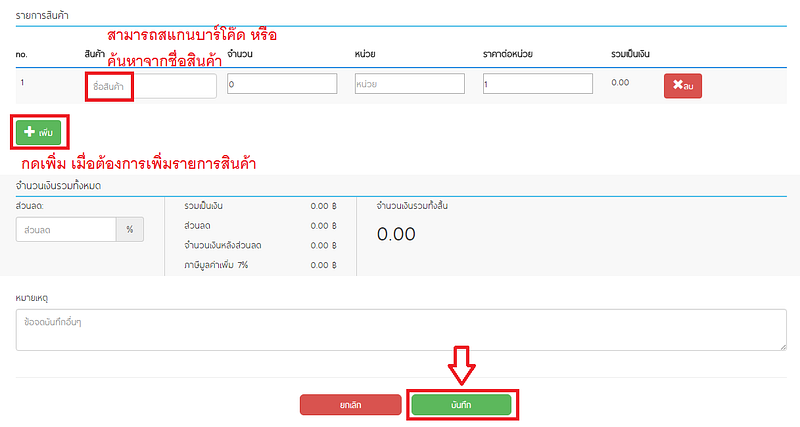
รูปแบบภาษี
รูปแบบภาษี จะมีให้เลือกด้วยกัน 3 แบบ
1.แบบ “ไม่มีภาษี” หมายความว่า ราคาสินค้าที่กำหนดนั้นไม่ได้รวมภาษี และไม่ต้องบวกภาษีเพิ่ม
2.แบบ “ราคารวมภาษีแล้ว” หมายความว่า ราคาสินค้าที่กำหนดเป็นราคาขายนั้น ได้ถูกรวมภาษีมูลค่าเพิ่มไว้แล้ว
3.แบบ “ราคายังไม่รวมภาษี” หมายความว่า ราคาสินค้าที่กำหนดในโปรแกรมนั้น ยังไม่ได้ถูกรวมภาษีมูลค่าเพิ่มไว้ จะต้องบวกภาษีเพิ่มเป็นอัตราร้อยละของราคาสินค้าทั้งหมด
แม้ว่าสินค้าชนิดเดียวกัน จำนวนเท่ากัน แต่รูปแบบภาษีที่แตกต่างกันก็ทำให้ จำนวนเงินรวมทั้งหมดไม่เท่ากันเช่นเดียวกัน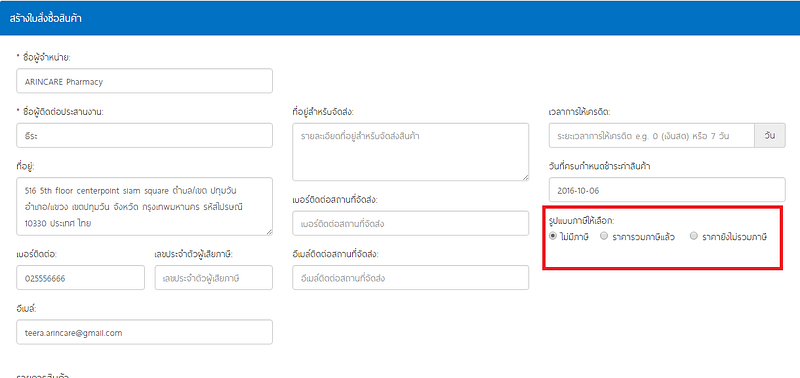
กรณี รูปแบบ “ไม่มีภาษี” กรณีนี้สามารถจ่ายเงิน 500 บาท ส่วนภาษีมูลค่าเพิ่มจะคิดเป็น “ศูนย์”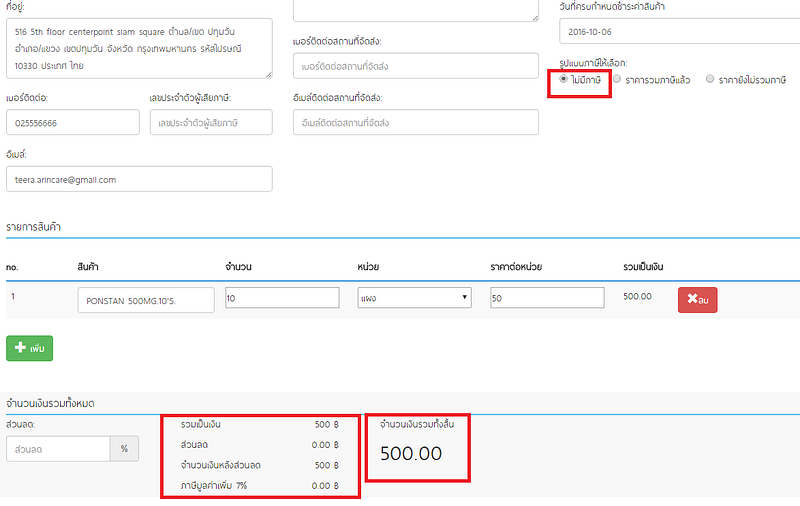
กรณี รูปแบบ “ราคารวมภาษีแล้ว” กรณีนี้จะจ่ายเงิน 500 และไม่ต้องจ่ายภาษีเพิ่ม เพราะภาษีได้คิดไปในราคาสินค้าเรียบร้อยแล้ว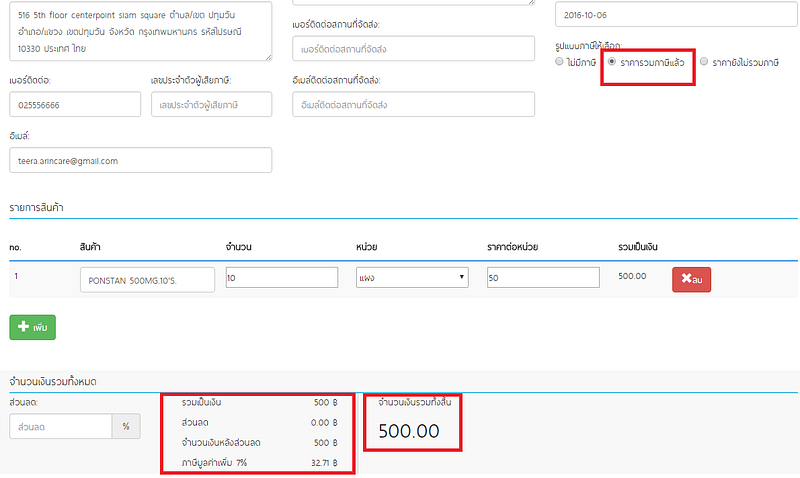
กรณี รูปแบบ “ราคายังไม่รวมภาษี” กรณีนี้ต้องจ่ายเงิน 535 บาท คือต้องจ่ายเพิ่ม 35 บาท จากราคาภาษีมูลค่าเพิ่ม เพราะภาษียังไม่ได้คิดรวมกับราคาสินค้า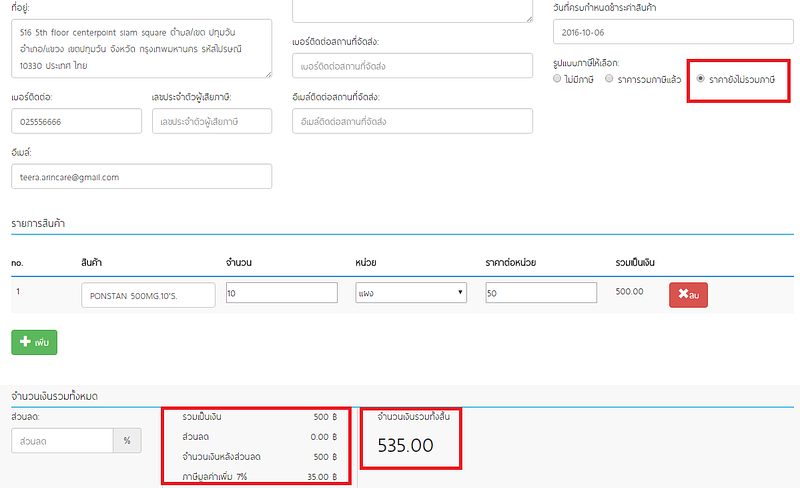
กรณีส่วนลดท้ายบิล
ในกรณีของส่วนลด จะเป็นกรณีเฉพาะของเจ้าของร้านและผู้จัดจำหน่ายตกลงกันไว้ โดยส่วนลดนั้นจะคิดเป็นเปอร์เซ็นต์ หรือ อัตราร้อยละ ส่วนลดจะทำให้จำนวนเงินรวมเปลี่ยนแปลง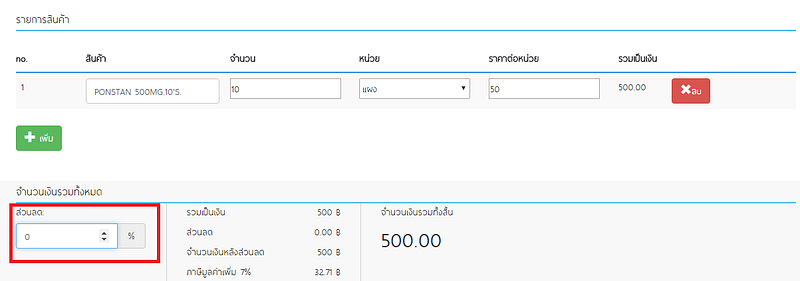
ตัวอย่าง เช่น สั่งซื้อสินค้า 500 บาท ในราคาที่รวมภาษีแล้ว และได้ส่วนลด 5% เท่ากับ 25 บาท ทำให้จำนวนเงินรวมเป็น 475 บาท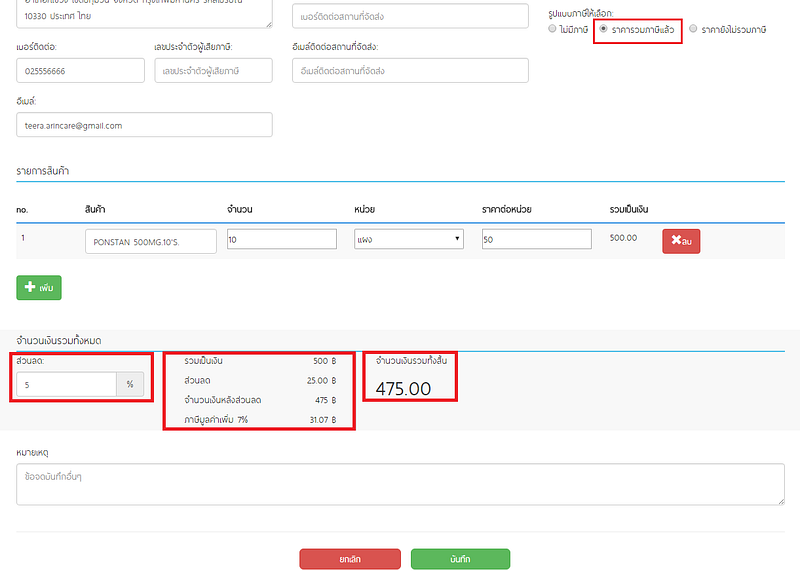
หลังจากกรอกข้อมูลครบถ้วนแล้วกด “บันทึก” เพื่อบันทึกข้อมูล ระบบจะทำการบันทึกข้อมูลสินค้าที่ได้กรอกไว้เข้าสู่ระบบ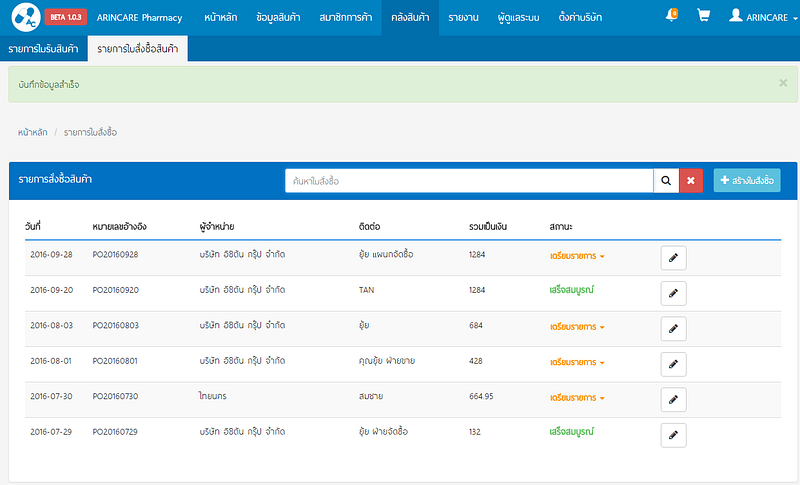
การพิมพ์ใบสั่งซื้อ
สำหรับการพิมพ์ใบสั่งซื้อผู้ใช้งานสามารถเริ่มต้นโดยการมาที่หน้า “รายการใบสั่งซื้อสินค้า” และให้เลือกรายการที่ต้องการจะพิมพ์ โดยให้สังเกตที่ด้านหลังรายการสินค้าจะมีไอคอนรูป “ดินสอ” ให้ผู้ใช้งานคลิกไปที่ไอคอนดังกล่าว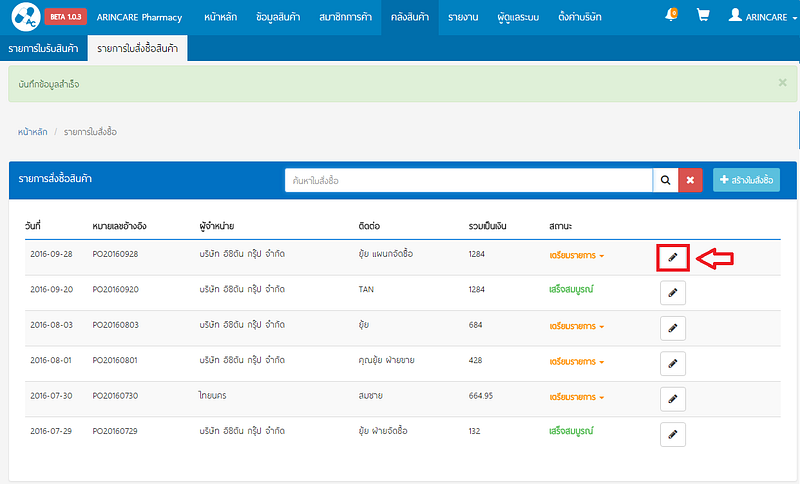
เมื่อเข้ามาในหน้า “รายการใบสั่งซื้อสินค้า” เรียบร้อยแล้ว หน้านี้จะขึ้นรายละเอียดของใบสินค้านั้น ผู้ใช้งานสามารถสั่งพิมพ์ใบสั่งซื้อ โดยคลิกที่ปุ่ม “พิมพ์ใบสั่งซื้อ”เพื่อทำการพิมพ์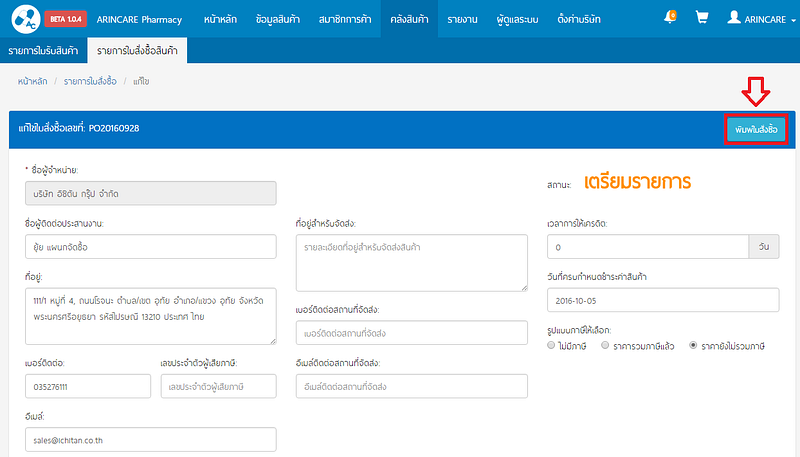
จากนั้นระบบจะแสดงหน้าใบสั่งซื้อ และให้ผู้ใช้งานคลิกที่ปุ่ม “พิมพ์รายงาน” เพื่อยืนยันการพิมพ์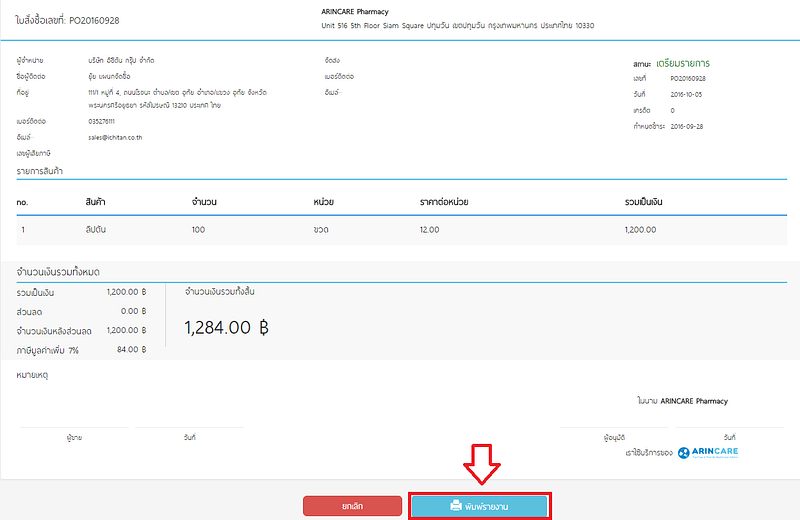
จากนั้นระบบจะแสดงหน้า Print ใบสั่งซื้อ ให้ผู้ใช้งานคลิกที่ปุ่ม “Print” หรือกดปุ่ม Enter เพื่อทำการสั่งพิมพ์ใบสั่งซื้อ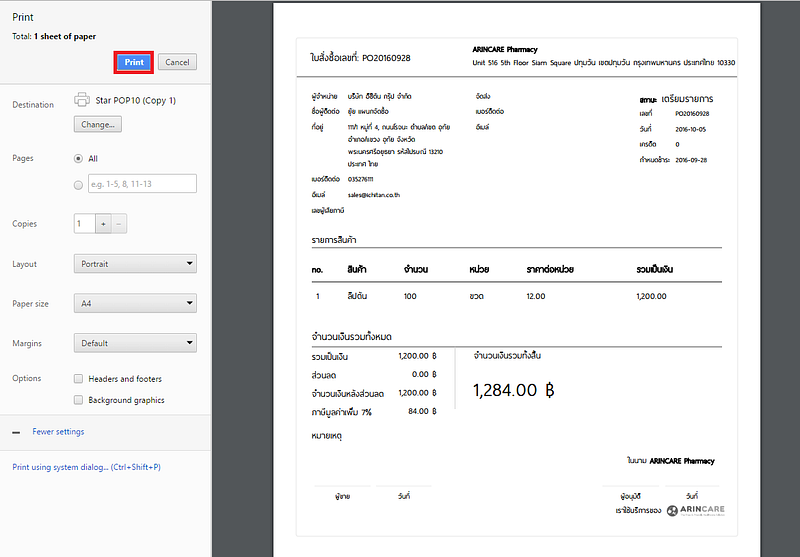
สถานะของใบสั่งซื้อ
สำหรับสถานะของใบสั่งซื้อ จะเป็นการแสดงให้ผู้ใช้งานได้ทราบถึงขั้นตอนการดำเนินการของการสั่งซื้อนั้น ๆ
- “เตรียมรายการ” จะเป็นสถานะแรก เมื่อสร้างใบสั่งซื้อเรียบร้อยแล้ว ผู้ใช้งานยังสามารถแก้ไขข้อมูลในสถานะนี้ได้
- “ดำเนินการ” เป็นสถานะที่อยู่ในระหว่างการดำเนินการกับเจ้าหนี้ หรือผู้จัดจำหน่าย ผู้ใช้งานยังสามารถแก้ไขข้อมูลในสถานะนี้ได้
- “เสร็จสมบูรณ์” เป็นสถานะที่เสร็จสิ้นแล้ว ได้ทำการสั่งซื้อกับเจ้าหนี้ หรือผู้จัดจำหน่าย ถ้าเปลี่ยนเป็นสถานะนี้ ผู้ใช้งานไม่สามารถแก้ไขข้อมูลได้อีก
- “ยกเลิก” เป็นการยกเลิกใบสั่งซื้อสินค้านั้น ๆ ถ้าเปลี่ยนเป็นสถานะนี้ ผู้ใช้งานไม่สามารถแก้ไขข้อมูลใบสั่งซื้อได้อีก